在此頁面上,您將詳細了解如何在 Windows 10 中還原已刪除的驅動程式。繼續閱讀此處以獲得最佳解決方案。

您好,因為我的家人最近買了新電腦,所以我們將舊電腦上的資料上傳到了新電腦。但是被我不小新搞砸了。因為我在刪除不重要的資料時不小心刪除了一些啟動程式。我檢視了最近刪除的檔案,裡面什麼都沒有。有什麼辦法找回驅動程式嗎?
每個人的電腦上都安裝了許多不同的驅動程式,其中一些驅動程式可能會對電腦的運作產生重大影響。您可能不小心刪除了這些驅動程式,如何從Windows 10還原刪除的驅動程式?這裡有3種不同的方法幫助您還原已刪除的驅動程式:裝置管理員,系統還原或其他專業的資料恢復軟體。
如何恢復Windows 10已解除安裝的驅動程式?我們準備了3種常見且有用的方法還原Windows被刪除的驅動程式
如果您在Windows 10電腦上刪除或遺失了驅動程式,您可以嘗試在裝置管理員中還原被刪除的驅動程式。以下是輕鬆將驅動程式還原到電腦的步驟。
1. 請同時按住Windows+X以啟用Windows 10中的裝置管理員。
2. 開啟裝置類別以選取您的裝置並雙擊 > 然後選中內容視窗。
3. 在驅動程式標籤下 > 點擊回復驅動程式按鈕 > 之後您刪除的驅動程式將恢復到以前的版本。
注意:您也可以重新安裝驅動程式來恢復它。
如何在Windows 10上重新安裝驅動程式?首先在裝置管理員中將其解除安裝 > 然後重新啟動電腦,它會自動重新安裝驅動程式。
如果您想知道如何從Windows 10還原刪除的驅動程式,或許可以嘗試Windows系統作業內建的系統還原工具。
系統還原可以恢復已刪除的驅動程式嗎?
當然,如果您製作了包含驅動程式的系統備份,它可以將驅動程式恢復到以前的版本。
系統還原有何作用:
1. 開啟Windows中的開始,然後前往Windows設定。
2. 在Windows設定中搜尋恢復,然後在搜尋結果中選取恢復。
3. 運作系統還原,然後點擊彈出視窗中的下一步按鈕。
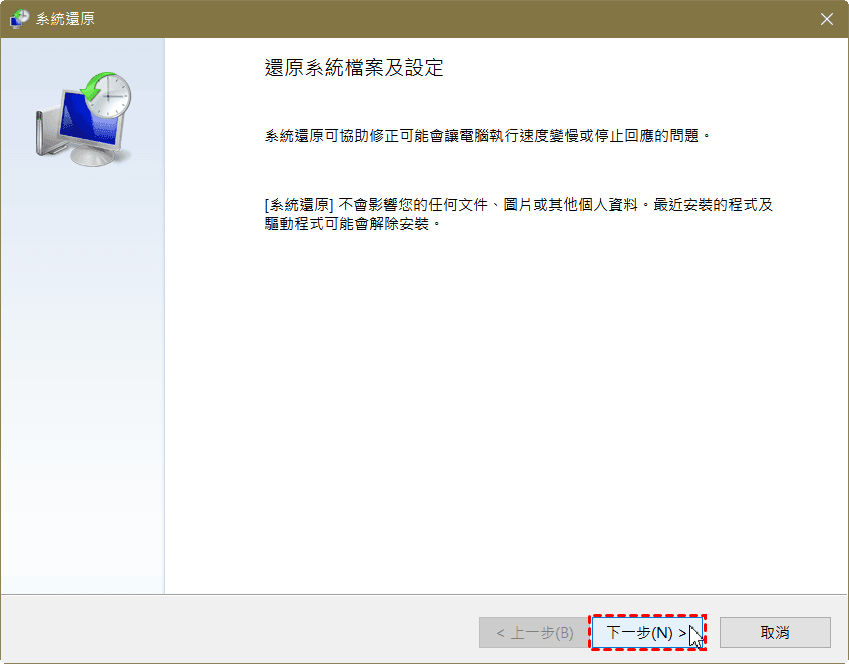
4. 選取正確的系統還原點,然後選取下一步按鈕執行。
5. 確認系統的還原點後,選取完成按鈕使其運作。
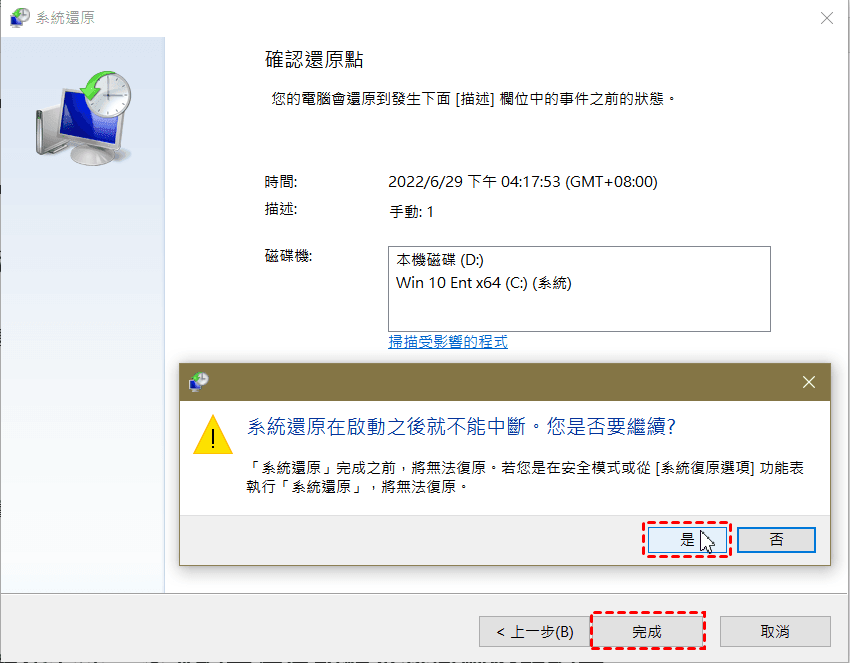
如果上述兩種方法在您的Windows 10電腦上不起作用,或者您正在尋找更簡單的方法來恢復驅動程式,請使用一個名為的免費資料救援工具——AOMEI FastRecovery。
AOMEI FastRecovery是一款專業的資料恢復軟體,專注於輕鬆資料復原。它將使用組合掃描方法來掃描您的電腦並幫助您免費恢復已刪除的數據。
如果您想嘗試這個簡單的資料復原工具來恢復Windows 10中已刪除的驅動程式,請點擊下載軟體按鈕將AOMEI FastRecovery安裝到您的電腦。
1. 在AOMEI FastRecovery的主頁上把滑鼠停留在被刪除驅動程式的分割區或磁碟上 > 點擊掃描。
2. 掃描過程結束後,您將自動看到已刪除的驅動程式與其他遺失的檔案。如果您想快速找到您的驅動程式,您可以使用搜尋功能或使用篩選功能來尋找您的驅動程式。
3. 檢視掃描結果,選取您需要的檔案 > 然後使用一個新的位置來儲存復原的資料 > 最後點擊復原X個檔案。
讀到這裡,您可能已經知道Windows還原刪除的驅動程式的方法,像AOMEI FastRecovery這樣的專業資料救援軟體可以在Windows 10上還原已解除安裝的程式,為您節省大量時間與精力。